Как сохранить контакты на XIAOMI Redmi 8A?
Справочник адресов и контактов - вещь драгоценная. Мы не хотели бы, чтобы исчез весь его список телефонных номеров. Действительно, интересно иметь возможность сохранять контакты во втором месте, отличном от вашего XIAOMI Redmi 8A, чтобы эту резервную копию можно было восстановить из любого места и на любом смартфоне. Как сохранить контакты исключительно на устройстве Android? В этой статье вы узнаете, как создать резервную копию контактов в учетной записи Google Drive, на SIM- или SD-карте или на ПК. Если вы хотите сохранить сообщения своего XIAOMI Redmi 8A, см. Нашу статью.
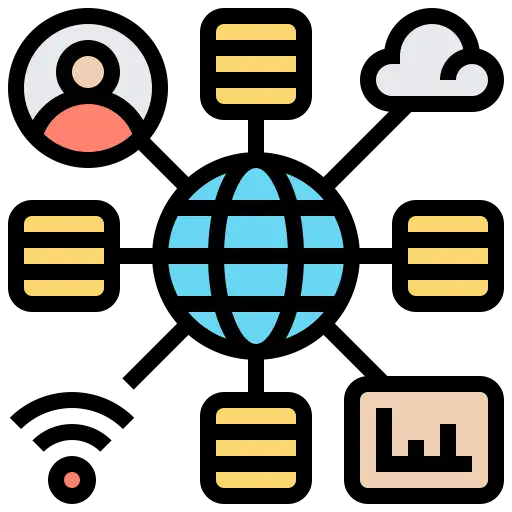
Как сохранить контакты XIAOMI Redmi 8A в Google?
Чтобы создать резервную копию в Gmail, вам сначала нужно создать электронную почту Gmail. Сохранение этих данных в Google с XIAOMI Redmi 8A позволяет вам иметь все свои данные в любое время с любого ПК или смартфона. Чтобы создать резервную копию или снова сохранить, вам просто нужно выполнить следующие действия:
- Откройте настройки вашего XIAOMI Redmi 8A
- Затем выберите «Аккаунты и резервное копирование» или «Дополнительные настройки» или «Система».
- Затем в Резервное копирование и восстановление или Резервное копирование и сброс
- Затем выберите активацию резервного копирования моих данных в учетной записи Gmail, включая резервное копирование контактов.
- если это еще не было выполнено, вам нужно будет связать свой адрес Gmail с резервной учетной записью: Добавить учетную запись
- Затем выберите учетную запись Google.
- Включить резервное копирование на Google Диск
- Затем выберите Резервное копирование сейчас
Таким образом, вы создадите резервную копию всех ваших контактов на Google Диске. Обычно резервное копирование данных в вашем XIAOMI Redmi 8A выполняется автоматически во втором экземпляре.
Как экспортировать контакты с вашего XIAOMI Redmi 8A на SIM-карту?
Вы можете экспортировать свои контакты на SIM-карту, SD-карту или файл vCard. Это позволит вам импортировать контакты с вашего XIAOMI Redmi 8A на новый смартфон через вашу SIM-карту или через файл vCard. Фактически, чтобы сохранить свои контакты, вы должны следовать инструкциям, приведенным ниже:
Программы для Windows, мобильные приложения, игры - ВСЁ БЕСПЛАТНО, в нашем закрытом телеграмм канале - Подписывайтесь:)
- Откройте приложение “Контакты” на вашем XIAOMI Redmi 8A.
- Выберите строку меню или 3 параллельные линии.
- Затем выберите Управление контактами
- Затем выберите Импорт / Экспорт контактов.
- Затем выберите экспорт, вас спросят, в какое место вы хотите сохранить свои контакты:
- сим-карта
- SD Card
- Внутреннее хранилище
- В файл VCF или vCard
Каков метод создания резервной копии ваших контактов с вашего XIAOMI Redmi 8A на ПК?
Действительно, вы можете сохранить свои контакты со своего XIAOMI Redmi 8A на ПК. Для этого полезно загрузить программу типа Dr.Fone или специальное программное обеспечение для марки вашего XIAOMI Redmi 8A. Таким образом, вы можете создавать резервные копии информации (сообщений, фотографий, контактов и т. Д.).
Восстановить контакты из резервных копий?
Вы можете восстановить восстановление контактов через свой компьютер, из файла VCard, с SD или SIM-карты или даже через Google Диск.
Восстановление контактов, хранящихся на Диске
- Откройте приложение «Настройки» на своем смартфоне XIAOMI Redmi 8A.
- Коснитесь Google
- В разделе «Службы» нажмите «Настроить и восстановить».
- Затем нажмите на смартфон, содержащий контакты, которые нужно скопировать.
- Затем нажмите Восстановить контакты
- Затем выберите резервную копию для восстановления текущего устройства, возможно, XIAOMI Redmi 8A.
- Затем проверьте, хотите ли вы также импортировать контакты с SIM-карты.
- Наконец, выберите Восстановить
Восстановление контактов через SIM-карту вашего XIAOMI Redmi 8A
Импортировать контакты с SIM-карты или SD-карты очень просто. Не стесняйтесь соблюдать следующие шаги:
- Откройте приложение “Контакты” на вашем XIAOMI Redmi 8A.
- Выберите меню или настройки контактов
- Тогда Управление контактами
- Затем выберите Импортировать контакты.
- И выберите расположение сохраненных контактов, SIM-карту или SD-карту
- Затем нажмите Импорт.
Если вам нужны другие учебные пособия по вашему XIAOMI Redmi 8A, мы приглашаем вас взглянуть на другие статьи в категории: XIAOMI Redmi 8A.
Программы для Windows, мобильные приложения, игры - ВСЁ БЕСПЛАТНО, в нашем закрытом телеграмм канале - Подписывайтесь:)


